プロジェクトパネルで、クリップまたはオーディオを含むシーケンスを選択します。タイムラインでクリップを選択することも、プロジェクトパネルでクリップやシーケンスを右クリックすることもできます。
- Adobe Premiere Pro ユーザーガイド
- ベータ版のリリース
- はじめに
- ハードウェアおよびオペレーティングシステムの要件
- プロジェクトの作成
- ワークスペースとワークフロー
- Frame.io
- メディアの読み込み
- 読み込み
- Avid または Final Cut からの読み込み
- 読み込まれたメディアの検索
- ファイル形式
- タイムコードの操作
- 編集
- ビデオの編集
- シーケンス
- シーケンスの作成と変更
- ソースモニターでのインポイントとアウトポイントの設定
- クリップをシーケンスに追加
- クリップの並べ替えと移動
- シーケンス内でのクリップの検索、選択およびグループ化
- シーケンスからクリップを削除
- シーケンス設定の変更
- ソースモニターに読み込まれたシーケンスからの編集
- シーケンスの簡易化
- シーケンスのレンダリングとプレビュー
- マーカーの操作
- クリップにマーカーを追加
- エフェクトコントロールパネルでのマーカーの作成
- デフォルトのマーカーカラーの設定
- マーカーの検索、移動および削除
- 色によるマーカーの表示または非表示
- マーカーコメントの表示
- シーケンスマーカーのコピーとペースト
- After Effects とのマーカーの共有
- ソースのパッチ適用とトラックのターゲティング
- シーン編集の検出
- 生成延長
- クリップのカットとトリミング
- ビデオ
- オーディオ
- Premiere Pro のオーディオの概要
- ソースモニターでのオーディオクリップの編集
- オーディオトラックミキサー
- ボリュームレベルの調整
- エッセンシャルサウンドパネルを使用したオーディオの編集、修復および向上
- スピーチを強調
- スピーチ強調に関する FAQ
- オーディオカテゴリのタグ付け
- 自動ダッキングオーディオ
- リミックスオーディオ
- オーディオクリップミキサーを使用したクリップボリュームおよびパンのモニタリング
- オーディオバランスとパン
- 高度なオーディオ - サブミックス、ダウンミキシング、およびルーティング
- オーディオエフェクトとトランジション
- オーディオトランジションの操作
- オーディオへのエフェクトの適用
- ラウドネスレーダーエフェクトを使用したオーディオの測定
- オーディオミックスの録音
- タイムラインでのオーディオの編集
- Premiere Pro でのオーディオチャンネルのマッピング
- Premiere Pro で Adobe Stock オーディオを使用する
- Premiere Pro のオーディオの概要
- 文字起こしベースの編集
- 高度な編集
- ベストプラクティス
- ビデオエフェクトとトランジション
- ビデオエフェクトとトランジションの概要
- エフェクト
- トランジション
- タイトル、グラフィック、キャプション
- プロパティパネル
- キャプション
- モーショングラフィックステンプレート
- ベストプラクティス:グラフィックワークフローの高速化
- レガシータイトルの廃止に関する FAQ
- レガシータイトルからソースグラフィックへのアップグレード
- フォントと絵文字
- アニメーションとキーフレーム
- 合成
- カラー補正とグレーディング
- カラーマネジメント
- カラーマネジメントについて
- カラーマネジメントの仕組み
- ログカメラ形式と Raw メディアの自動検出
- カラーマネジメントを無効にする
- プログラムモニターでのソースメディアのカラーの管理
- 「クリップを変更」を使用したカラーマネジメント用クリップの設定
- シーケンスのカラーマネジメントの設定
- 新規シーケンスまたは既存シーケンスのカラープリセットのカスタマイズ
- シーケンスの出力カラースペースの設定
- カラーマネジメントのオプション
- カラーマネジメントと Lumetri カラー
- Premiere Pro と After Effects のカラーマネジメントの互換性
- カラー管理された iPhone メディアの操作
- よくある質問
- カラーマネジメントと新しいバージョンの互換性に関する FAQ
- メディアの書き出し
- 共同編集
- 長編とエピソードのワークフロー
- 他のアドビアプリケーションの操作
- アセットの整理と管理
- パフォーマンスの向上とトラブルシューティング
- 拡張機能とプラグイン
- ビデオとオーディオのストリーミング
- アセットとオフラインメディアのモニタリング
- アセットのモニタリング
- オフラインメディア
- アセットのモニタリング
Adobe Audition を使用すると、撮影後の高度な編集技術を活用してオーディオを作成したり、編集したりすることができます。Adobe Audition がインストールされていれば、オーディオクリップまたはシーケンスに「Adobe Audition で編集」コマンドを適用できます。
- クリップを Audition に送信すると、クリップのオーディオデータをレンダリングして、Audition の波形エディターでオーディオをより詳細に編集することができます。
- シーケンスを Audition に送信する場合、コンポジションは完全な忠実度で転送され、キーフレーム、エフェクト、エッセンシャルサウンド設定、マーカーおよびメタデータがそのまま保持されます。シーケンスを送信すれば、Audition のマルチトラックエディターでの詳細な調整やミキシング、高度なコンポジション設定が可能です。
Adobe Audition の操作
-
-
編集/Adobe Audition で編集を選択し、サブメニューからクリップまたはシーケンスを選択します。
-
Audition でオーディオを編集します。
Adobe Audition でのオーディオクリップの編集
オーディオクリップに「Audition で編集」コマンドを適用すると、クリップがレンダリングされ、新しい Wave ファイルに置換されます。新しいファイルは Audition で直接開くことができます。元のオーディオマテリアルを保持するには、Audition でのオーディオファイル編集時に、オーディオのコピーのみを変更するよう選択します。
Premiere Pro でインとアウトの範囲がマークされている場合、Audition にこれらのマーカーが表示されます。Audition でクリップを編集して保存すると、クリップに加えた変更は Premiere Pro のタイムラインパネルに直接反映されます。オリジナルのシーケンス内のクリップに適用されたエフェクトまたはマーカーは、編集されたクリップでも保持されます。
オーディオは Adobe Audition で何度も編集することができます。「Adobe Audition でクリップを編集」を実行するたびに、Audition で編集を続けられるよう、オーディオクリップがレンダリングされ、新しいクリップに置換されます。
「取り消し」コマンドを使用すると、Adobe Audition で編集した抽出済みのオーディオクリップが削除されます。
「Audition で編集」コマンドは、Adobe Dynamic Link クリップには使用できません。
Adobe Audition でのシーケンスの編集
「Audition でシーケンスを編集」コマンドを適用すると、現在選択されている(オーディオがレンダリングされた)シーケンスが Audition に送信され、合成を続けることができます。このシーケンスは Audition でマルチトラックセッションとして開きます。
Premiere Pro プロジェクトを Audition に送信するには、次の手順に従います。
-
編集 > Adobe Audition で編集 > シーケンスを選択します。
-
Adobe Audition で編集ダイアログが表示されます。
詳細については、Adobe Audition で編集ダイアログボックスのオプションを参照してください。
-
「OK」をクリックします。
Premiere Pro では、選択しているシーケンスとそのオーディオクリップのみを含むプロジェクト(インストールしたバージョンによって、XML または Premiere Pro プロジェクト)が作成されます。シーケンスのすべてのオーディオマテリアルが抽出されて保存先パスにコピーされ、ソースプロジェクトに依存しない自己完結型の Premiere Pro プロジェクトが作成されます(「ビデオ :」に「Dynamic Link を介して送信」を選択した場合を除く)。
-
「Adobe Audition で開く」チェックボックスをオンにした場合は、Audition が自動的に起動し、作成されたプロジェクトが開きます。
Adobe Audition で編集ダイアログボックスのオプション
Adobe Audition で編集ダイアログボックスでは、Audition に送信する生成済みプロジェクトの特定のプロパティを設定できます。
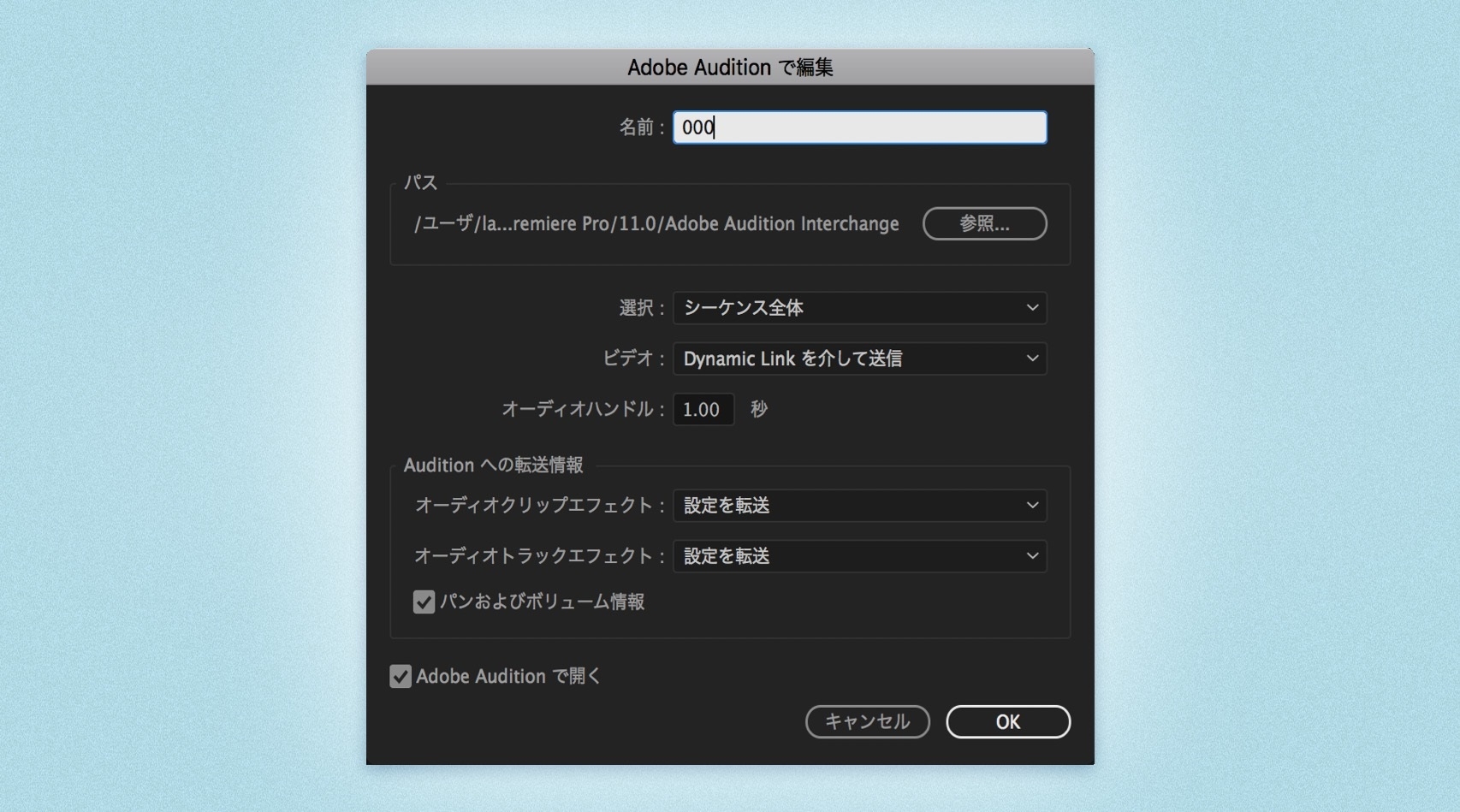
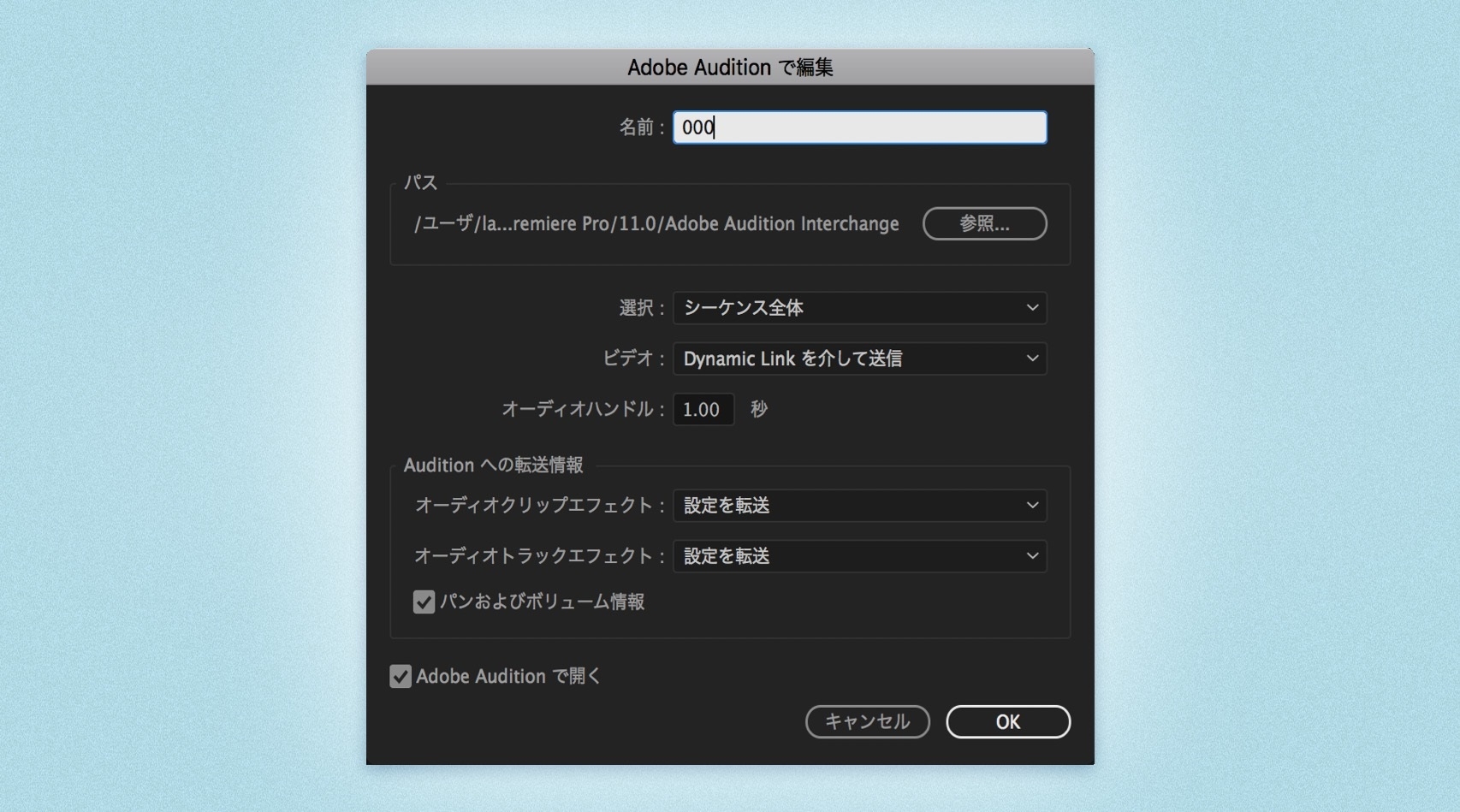
名前とパス
生成されたプロジェクトの名前とパスです(初期設定は Audition に送信するシーケンスの名前)。
選択
シーケンス全体または、シーケンスのインとアウト(選択)ポイントを選択できます。
オーディオハンドル
オーディオハンドルは、クリップの境界外にあるクリップのコンテンツを参照します。シーケンス内のクリップの長さが 10 秒で、オーディオハンドルを 1 秒に設定した場合、前後にそれぞれ 1 秒分のマテリアルが追加された 12 秒のオーディオファイルがレンダリングされます。
ビデオ
- DV ビデオを書き出す:シーケンス内のビデオを含む 1 つのビデオファイルが Audition にレンダリングされます。
- Dynamic Link によるビデオ再生:Dynamic Link ビデオ再生機能では、Premiere Pro から Audition にプロジェクトを送信するときに、ビデオをレンダリングすることなく再生できます。「Dynamic Link によるビデオ再生」オプションを使用して Premiere Pro プロジェクトを Audition に送信する場合、Audition 内でそのままの解像度でビデオを表示できます。
- なし:ビデオは作成されず、Audition で使用することはできません。
Audition への転送情報
Adobe Audition と Adobe Premiere Pro には多数の共通のオーディオエフェクトがあるので、オーディオエフェクトの情報を転送することができます。オーディオエフェクトは、オーディオクリップをレンダリングしなくても、Audition で再びインスタンス化できます。
Audition と Premiere Pro 共通のエフェクトのリストについては、Audition と Premiere Pro 共通のオーディオエフェクトを参照してください。
Audition にないエフェクトの情報を転送する場合は、エフェクトラックにオフラインエフェクトとして追加されます。サードパーティ製エフェクトプラグイン(VST/VST3)の情報も転送されます。Audition にプラグインを読み込んでいる場合、エフェクトは適切にインスタンス化されます。プラグインを読み込んでいない場合、エフェクトはオフラインになります。
オーディオクリップエフェクト
- 設定を転送:すべてのクリップエフェクト設定を Audition に転送します。
Audition で使用できないエフェクトは、クリップエフェクトラックにオフラインエフェクトとして追加されます。
- 転送不可能なエフェクトでクリップをレンダリング:Premiere Pro と Audition で共通でないエフェクトがクリップに含まれている場合、Audition 用 Wave ファイルの作成時に、そのクリップに適用されているすべてのエフェクトをクリップにレンダリングします。
- すべてをレンダリング:Audition 用のアセットを作成するときに、すべてのクリップエフェクトをクリップにレンダリングします。
- すべてを削除:Audition 用のアセットをレンダリングする前に、すべてのクリップエフェクトを削除します。
オーディオトラックエフェクト
- 設定を転送:すべてのトラックエフェクト設定を Audition に転送します。
Audition で使用できないエフェクトは、クリップエフェクトラックにオフラインエフェクトとして追加されます。
- すべてを削除:Audition 用のアセットをレンダリングする前に、すべてのトラックエフェクトを削除します。
パンとボリュームの情報
このチェックボックスをオンにすると、パンとボリュームの情報が Audition に転送されます。オフにすると、パンとボリュームの情報はクリップにレンダリングされます。
Adobe Audition で開く
このチェックボックスをオンにすると、Audition が起動し、生成したプロジェクトが Audition で直接開きます。
このオプションは、Audition をインストールしている場合にのみ有効になります。